快速恢复win10系统pC版微信安装的方案?
更新日期:2013-03-22 作者:就下载 来源:http://www.9xiazai.com
也许还有很多win10朋友不清楚win10系统pC版微信安装的问题不知道解决,其实win10系统pC版微信安装的问题不是很难,但是大部分网友还是不清楚应该怎么办,于是小编也在网站查询搜集,最后整理出win10系统pC版微信安装的教程。步骤很简单,只需要1.打开 windows10 应用商店 2.在窗口的上方点击搜索图标,在搜索框中输入“微信”,搜索框下方的建议结果中,将会出现“微信 for windows10”就ok了。下面不知道的网友赶快学习一下win10系统pC版微信安装完整解决思路吧!
微信现在已经普及开来,相信只要有手机的用户基本上都会有一个微信号,微信也在不断的改变着我们的日常生活。win10也影响着我们的生活,要是可以在win10上安装并使用微信就更赞了,那么下面,小编就跟大家解说一下win10怎么安装微信。
win10 pC版微信安装方法图文解说
1.打开 windows10 应用商店

win10 pC版微信安装方法图解1
2.在窗口的上方点击搜索图标,在搜索框中输入“微信”,搜索框下方的建议结果中,将会出现“微信 for windows10”
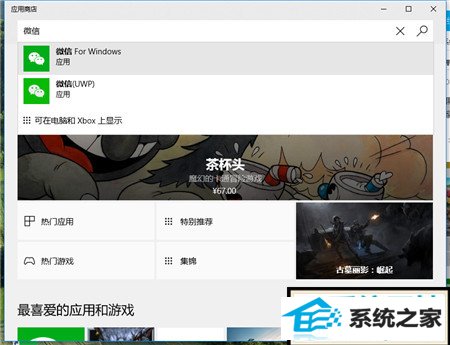
win10 pC版微信安装方法图解2
3.点击“微信 for windows10”,进入软件详细信息页面,点击“获取”按钮
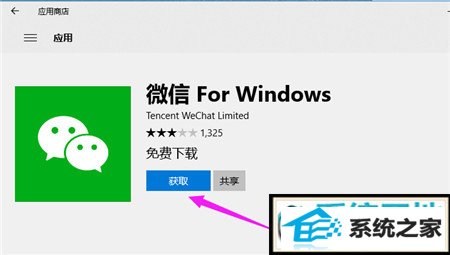
win10 pC版微信安装方法图解3
4.下载安装进程将开始,下载进度条进行中。
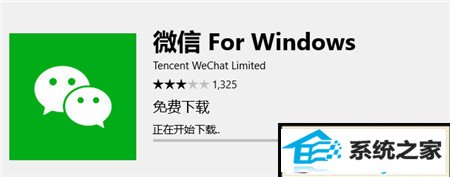
win10 pC版微信安装方法图解4
5.下载安装完成,按钮将变成“启动”,点击即可启动微信。
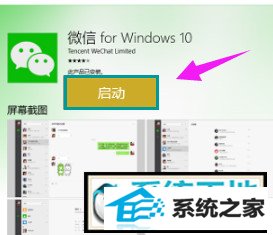
win10 pC版微信安装方法图解5
6.当然,第一个画面肯定是手机扫描二维码。
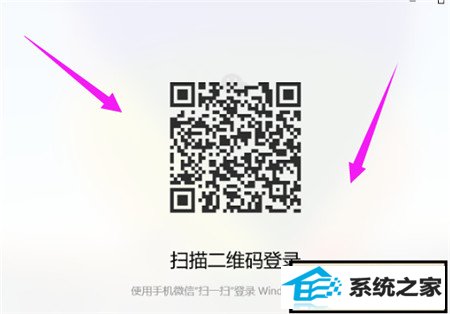
win10 pC版微信安装方法图解6
7.扫描完成在手机上确认登录,点击一个联系人即可开始聊天

win10 pC版微信安装方法图解7
8.还有一些设置的功能,点击一个联系人后,右侧窗口的右上角会有三点按钮,点击打开后,会有与手机上类似的详细设置功能。
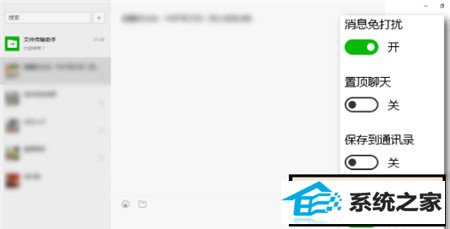
win10 pC版微信安装方法图解8
以上就是win10安装微信的一些要点讲解了,想要安装win10的微信的用户可以尝试的按照小编的操作步骤前去安装吧。
最新文章推荐
- 操作win10系统宽带连接本地连接未识别的办法?
- 帮您修复win10系统设置usb为第一启动项的技巧?
- 主编练习win10系统内置管理员Administrator无法打开应用的办法?
- 手把手恢复win10系统开始屏幕磁贴右键菜单在开始菜单下面的办法?
- 图文为你win10系统磁盘不能创建新分区的步骤?
- 为您win10系统iE无法打开internet站点的方案?
- 图文传授win10系统检测不到网卡的方法?
- 小马教你win10系统笔记本开机后出现黑屏只显示鼠标的方法?
- 为你解决win10系统关机时提示lexpps.exe程序错误的方法?
- win10企业版激活工具64位最新推选
- 手把手修复win10系统重装后不能上网的方法?
- 装机高人告诉你一键装机win7
教程推荐
-
 技术员恢复win10系统安装好bandizip后没有右键菜单的方法?
[2018-03-18]
技术员恢复win10系统安装好bandizip后没有右键菜单的方法?
[2018-03-18]
-
 为你还原win10系统使用kmspico激活工具激活office2018的技巧?
[2012-02-19]
为你还原win10系统使用kmspico激活工具激活office2018的技巧?
[2012-02-19]
-
 手把手解决win10系统无法运行黑手党3的方法?
[2015-12-11]
手把手解决win10系统无法运行黑手党3的方法?
[2015-12-11]
-
 教你修复win10系统开机黑屏只有鼠标在屏幕上的办法?
[2015-09-10]
教你修复win10系统开机黑屏只有鼠标在屏幕上的办法?
[2015-09-10]
-
 雨风木林帮您win10系统共享文件夹设置账号密码的方法?
[2016-10-08]
雨风木林帮您win10系统共享文件夹设置账号密码的方法?
[2016-10-08]
系统推荐
- 新萝卜家园Ghost Win10 64位 特别装机版 2021.04
- 雨林木风ghost XP3老电脑游戏版v2025.12
- 大地系统Windows10 32位 新机装机版 2021.04
- 通用系统Win8.1 32位 专用纯净版 2021.06
- 深度技术Window8.1 32位 精选春节装机版 v2020.02
- 深度技术Win7 标准装机版64位 2021.06
- 新萝卜家园v2021.12最新win8.1 32位新电脑纪念版
- 新萝卜家园Ghost Win7 32位 电脑城纯净版 2021.04
- 新萝卜家园WinXP 旗舰纯净版 2021.06
- 系统之家Win10 官方装机版 2021.06(64位)
栏目推荐: 深度系统下载 联想系统 装机助理官网 联想系统官网 win10升级 番茄花园系统下载 win8系统之家 雨林木风xp纯净版系统下载
专题推荐: 木风雨林官网 黑云一键重装系统 win7怎么重装系统 windows7激活密钥 win10镜像 win7家庭版系统下载
Copyright @ 2020 就下载 版权所有